可能大家在使用電腦的過程中,多多少少會(huì)遇到一些系統(tǒng)崩潰的情況,或者電腦開機(jī)沒反應(yīng),無法進(jìn)行開機(jī)。這種情況下是可以進(jìn)行修復(fù)系統(tǒng),不過時(shí)間會(huì)比較長,而且不一定可以成功修復(fù)這些問題。其實(shí)最快速的解決方法就是使用U盤進(jìn)行重裝系統(tǒng),也特別簡單方便。今天小編就給大家介紹下如何在電腦無法啟動(dòng)時(shí)用U盤重裝win7系統(tǒng)。
注意事項(xiàng):
當(dāng)電腦無法正常啟動(dòng)時(shí),要在另外一臺正常使用的電腦上進(jìn)行制作啟動(dòng)U盤,并不是一開始就進(jìn)行U盤重裝的。
準(zhǔn)備工具:
提前制作韓博士啟動(dòng)u盤,詳細(xì)教程可見:韓博士U盤啟動(dòng)盤制作圖文教程
查詢對應(yīng)電腦型號的U盤啟動(dòng)熱鍵(點(diǎn)擊鏈接進(jìn)行查看)
具體步驟:
1.提前制作啟動(dòng)U盤后,直接將U盤插入電腦并重啟/開機(jī)。出現(xiàn)開機(jī)界面后要不斷按下快捷鍵進(jìn)入設(shè)置界面,等電腦彈出對應(yīng)的PE菜單項(xiàng)界面后,選擇U盤選項(xiàng)設(shè)置電腦為U盤啟動(dòng),直接在PE菜單選擇項(xiàng)界面中選擇【1】選項(xiàng)進(jìn)入。
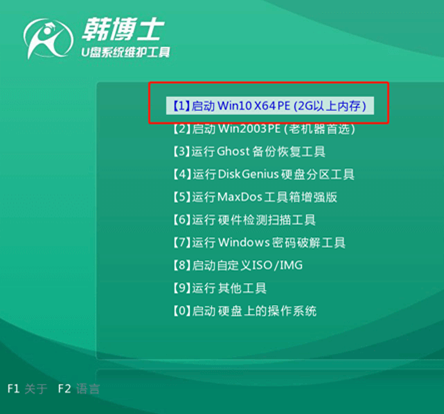
2.在裝機(jī)工具界面中選擇U盤中的win7系統(tǒng)文件,最后點(diǎn)擊“安裝”進(jìn)入下一步操作。
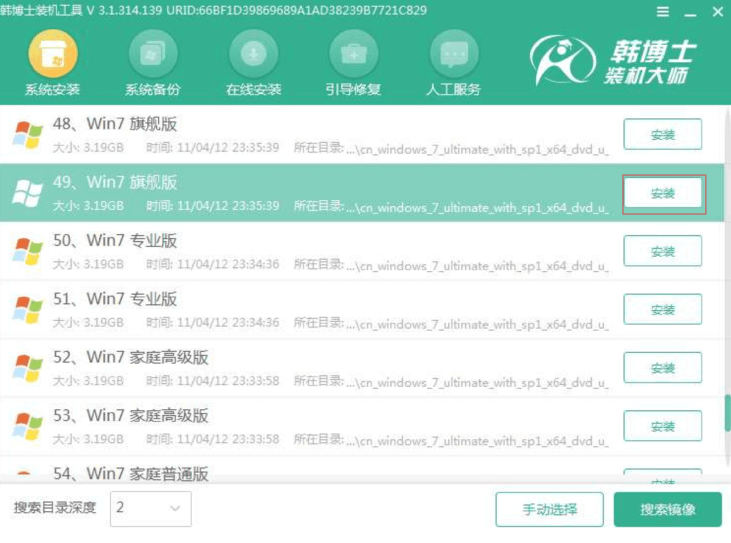
3.選擇文件的安裝位置后,直接點(diǎn)擊“開始安裝”系統(tǒng)。韓博士會(huì)自動(dòng)安裝win7系統(tǒng),耐心等待系統(tǒng)安裝完成。
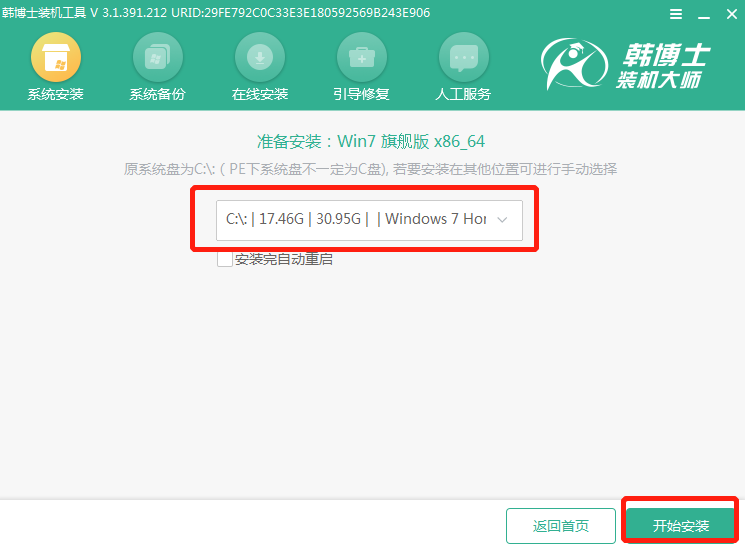
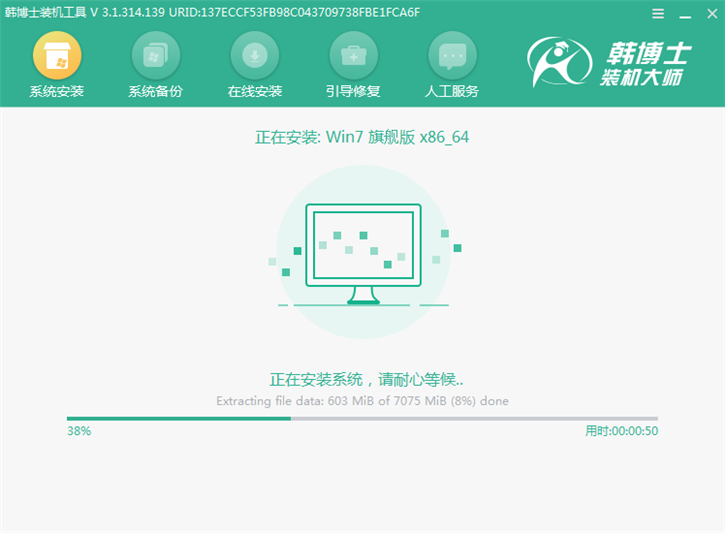
4.開始拔掉U盤“立即重啟”電腦,等不斷重啟部署安裝環(huán)境后,電腦進(jìn)入win7桌面,系統(tǒng)安裝結(jié)束。
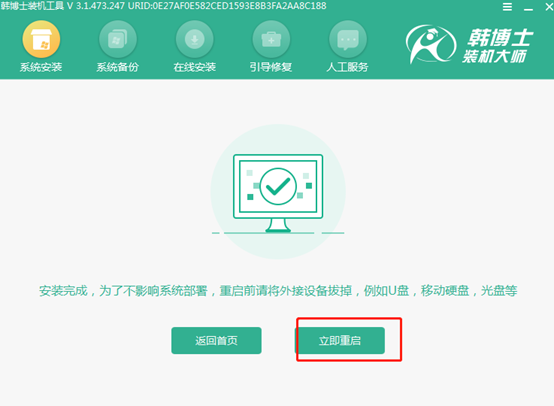
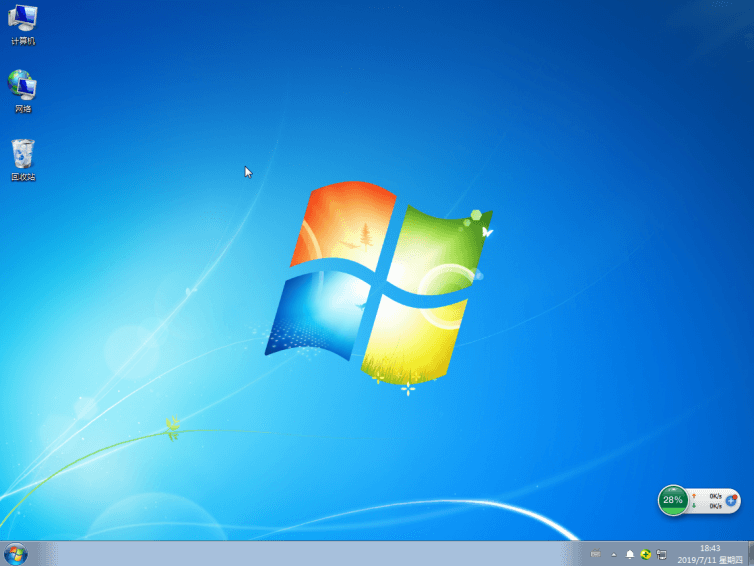
當(dāng)成功安裝win7系統(tǒng)后,有的用戶使用過程中發(fā)現(xiàn)其中的任務(wù)管理器不見了,這可怎么解決。不用著急,一起看看如何操作吧。
1.調(diào)出運(yùn)行窗口并輸入gpedit.msc命令,最后點(diǎn)擊確定打開本地組編輯器界面。
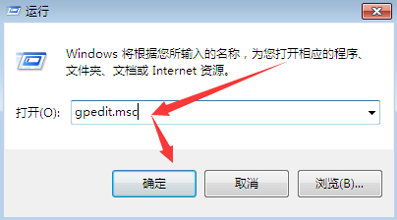
2.開始在界面中點(diǎn)擊管理模板進(jìn)入。
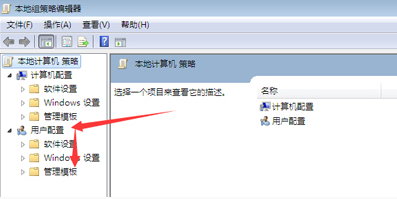
3.繼續(xù)選擇系統(tǒng)進(jìn)入,如圖所示:

4.開始在界面右側(cè)雙擊打開“Ctrl+Alt+Del選項(xiàng)”,如圖所示:
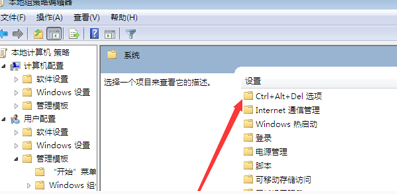
5.雙擊打開界面中的“刪除任務(wù)管理器”選項(xiàng)。

6.直接在窗口中設(shè)置為“已禁用”并保存設(shè)置,任務(wù)管理器沒了的問題就成功解決了。
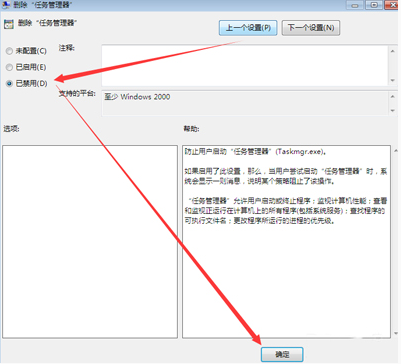
以上就是本次小編為大家?guī)淼碾娔X開機(jī)沒反應(yīng)要怎么用U盤重裝win7系統(tǒng)的詳細(xì)教程,希望可以幫助到大家。

